Otázka
Problém: Jak opravit vyskakovací okno Chrome „Zkontrolujte hesla“?
Ahoj. Při pokusu o přístup na svůj web se mi neustále zobrazuje vyskakovací okno Chrome „Zkontrolujte si hesla“. Nemohu pro to najít žádné řešení. Moje heslo bylo zřejmě prozrazeno. Je to virus? Nebo s tím můžu něco udělat?
Vyřešená odpověď
Vyskakovací okno Chrome není virus a vaše účty pravděpodobně nejsou ohroženy. Toto je nová funkce prohlížeče Google Chrome.
[1] Uživatelé mohou hlásit[2] problémy, protože to uživatele možná vyděsí, aby si myslel, že narušení ovlivnilo zabezpečení. Otázka týkající se virové zprávy „Zkontrolujte si hesla“ je běžná.Toto vyskakovací okno Chrome „Zkontrolujte si hesla“ však nesouvisí s ničím škodlivým nebo nebezpečným. Google vydal nástroj pro kontrolu hesel na konci roku 2019, takže uživatelé mohou zjistit, zda jejich přihlašovací údaje nebyly odhaleny při nějakém známém úniku dat. Google dokáže zjistit, zda byla hesla již dříve použita.
Vyskakovací okno Chrome varuje před odhalenými přihlašovacími údaji, takže byste je měli změnit, zejména pokud je heslo používáno na více platformách. Problémy s neustálými zprávami mohou způsobit frustraci, když zprávu dostáváte neustále.
To je důvod, proč lidé hledají možnosti, jak vyřešit problém s vyskakovacím oknem Chrome „Zkontrolujte svá hesla“. Nejlepší je změnit heslo, které je hlášeno. To je nejlepší, protože to zajišťuje bezpečnost vašich účtů a už nebudete dostávat tyto pochybné zprávy. Existuje však několik způsobů, jak změnit nastavení týkající se kontroly hesla, takže problém s vyskakovacími okny ustane.
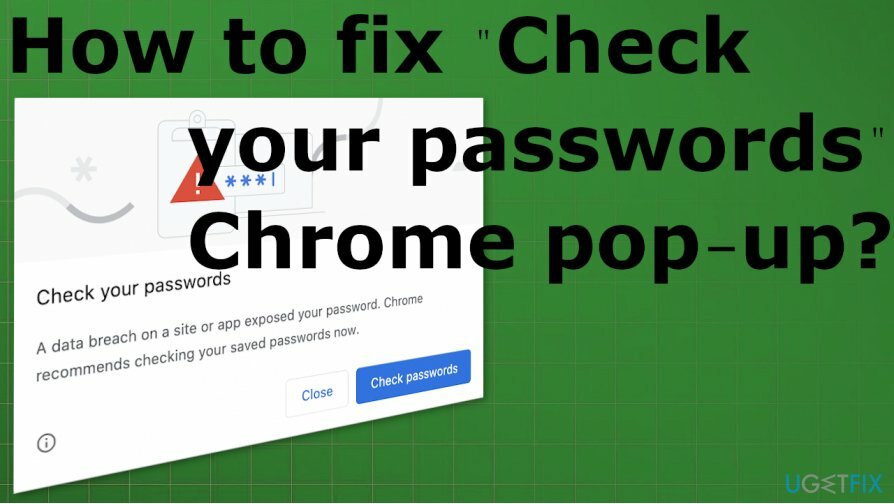
Jak opravit vyskakovací okno Chrome „Zkontrolujte hesla“.
Chcete-li opravit poškozený systém, musíte si zakoupit licencovanou verzi Reimage Reimage.
Chcete-li vyřešit obecný problém s vyskakovacím oknem Chrome „Zkontrolujte hesla“, můžete změnit nahlášené heslo na bezpečné a složitější. Existují problémy s narušením dat a dalšími bezpečnostními incidenty[3] během kterých mohou být vaše přihlašovací údaje vystaveny veřejnosti nebo nechtěným stranám.
Toto není podvod Vyskakovací okna kritické chyby Chrome možná. Bez ohledu na možnost PUP a kybernetické infekce však musíte tento problém brát vážně a ujistit se, že jste opravili systémové funkce a samotný prohlížeč Google Chrome. Možná budete muset změnit některá nastavení ručně, vymazat mezipaměť nebo změnit různé preference, ale problém je řešitelný.
Některé problémy mohou nastat kvůli problémům s nekompatibilitou nebo chybějícími ovladači DriverFix vám může pomoci opravit některé problémy, než se pustíte do složitějších kroků. Pokud tyto zprávy obdržíte z prohlížeče Google Chrome, neměli byste panikařit. projděte si níže uvedené návrhy.
Vymažte mezipaměť a soubory cookie
Chcete-li opravit poškozený systém, musíte si zakoupit licencovanou verzi Reimage Reimage.
Můžete to udělat automaticky spuštěním nástroje jako ReimagePračka Mac X9 protože se jedná o program, který se nezaměřuje pouze na optimalizaci výkonu, ale také zajišťuje soukromí a dokáže vymazat soubory cookie a uvést, jaké další součásti potřebujete opravit nebo změnit. Stejný nástroj může pomoci se systémovými soubory a funkcemi, když máte co do činění s vyskakovacím oknem Chrome „Zkontrolujte svá hesla“.
- Ruční odstranění mezipaměti a souborů cookie vyžaduje více znalostí. Kliknutím na tyto tři tečky byste měli přejít do nabídky prohlížeče Chrome.
- Vybrat Více nástrojů a pak Smazat údaje o prohlížení.
- Ujistěte se, že jste vybrali konkrétní kusy, které chcete vyčistit.
- Klikněte Vyčistit data.
Chcete-li opravit vyskakovací okno Chrome „Zkontrolujte hesla“, deaktivujte kontrolu hesel
Chcete-li opravit poškozený systém, musíte si zakoupit licencovanou verzi Reimage Reimage.
- Otevřeno Google Chrome na počítači.
- Klepněte na adresní řádek nahoře.
- Zadejte následující a stiskněte Vstupte:
příznaky chrome://
- The Okno Chrome Flags se objeví na obrazovce.
- Typ Heslo tam ve vyhledávacím poli.
- Najít Detekce úniku hesla sekce na seznamu.
- Klepněte na pole s možnostmi a přepínač na Zakázáno z Výchozí.
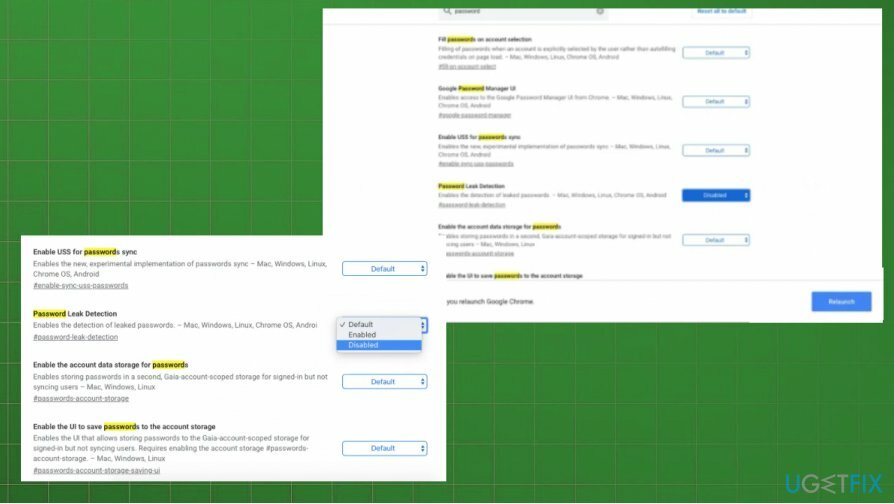
- Klepněte na Znovu spustit knoflík.
V novější verzi Google Chrome
Chcete-li opravit poškozený systém, musíte si zakoupit licencovanou verzi Reimage Reimage.
- Jít do Nastavení z nabídky.
- Pak najděte Bezpečnostní sekci a kliknutím na ni rozbalte další.
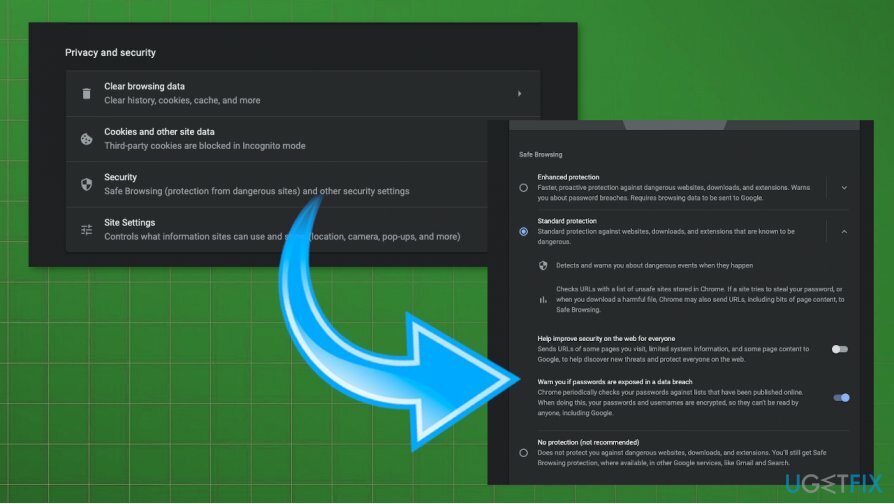
- Tam můžete vidět Upozorní vás, pokud budou hesla odhalena při porušení zabezpečení dat volba.
- Přepnout tlačítko na Zakázat to.
Vypněte kontrolu hesel na telefonu Android, abyste opravili vyskakovací okno Chrome „Zkontrolujte hesla“.
Chcete-li opravit poškozený systém, musíte si zakoupit licencovanou verzi Reimage Reimage.
- Otevři prohlížeč.
- Poté klepněte na adresní řádek a zadejte příznaky chrome://.
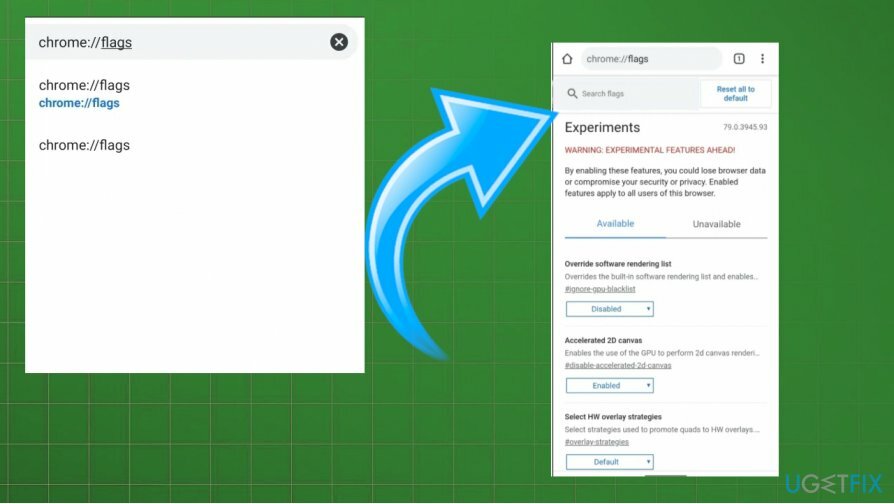
- Najděte vyhledávání a hledejte Heslo.
- Přejděte na ploutve Detekce úniku hesla.
- Změň Výchozí hodnota je Zakázáno.
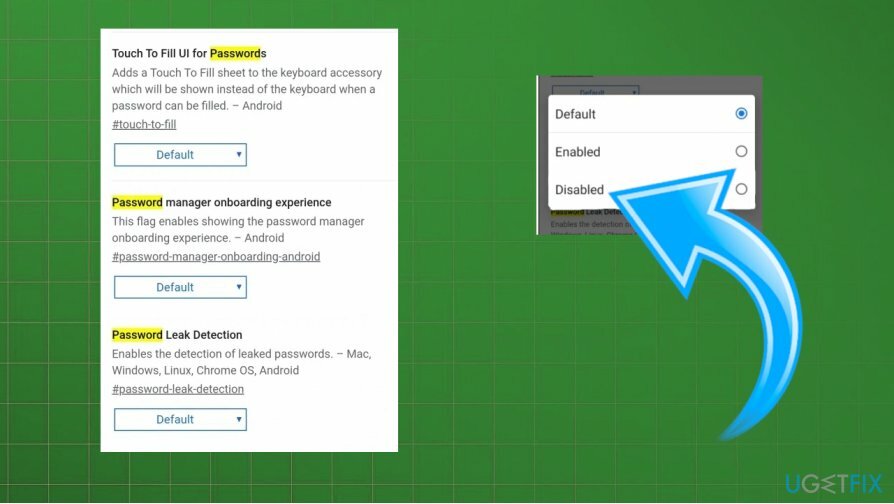
- Znovu spustit prohlížeč.
Opravte své chyby automaticky
Tým ugetfix.com se snaží ze všech sil pomoci uživatelům najít nejlepší řešení pro odstranění jejich chyb. Pokud se nechcete potýkat s technikami ruční opravy, použijte automatický software. Všechny doporučené produkty byly testovány a schváleny našimi profesionály. Nástroje, které můžete použít k opravě chyby, jsou uvedeny níže:
Nabídka
Udělej to teď!
Stáhnout FixŠtěstí
Záruka
Udělej to teď!
Stáhnout FixŠtěstí
Záruka
Pokud se vám nepodařilo opravit chybu pomocí Reimage, kontaktujte náš tým podpory a požádejte o pomoc. Sdělte nám prosím všechny podrobnosti, o kterých si myslíte, že bychom měli vědět o vašem problému.
Tento patentovaný proces opravy využívá databázi 25 milionů součástí, které mohou nahradit jakýkoli poškozený nebo chybějící soubor v počítači uživatele.
Chcete-li opravit poškozený systém, musíte si zakoupit licencovanou verzi Reimage nástroj pro odstranění malwaru.

VPN je zásadní, pokud jde o to soukromí uživatele. Online sledovače, jako jsou soubory cookie, mohou používat nejen platformy sociálních médií a jiné webové stránky, ale také váš poskytovatel internetových služeb a vláda. I když použijete nejbezpečnější nastavení prostřednictvím webového prohlížeče, stále můžete být sledováni prostřednictvím aplikací připojených k internetu. Kromě toho prohlížeče zaměřené na soukromí, jako je Tor, nejsou optimální volbou kvůli snížené rychlosti připojení. Nejlepším řešením pro vaše maximální soukromí je Soukromý přístup k internetu – být anonymní a zabezpečený online.
Software pro obnovu dat je jednou z možností, která by vám mohla pomoci obnovit své soubory. Jakmile soubor smažete, nezmizí ve vzduchu – zůstane ve vašem systému, dokud na něj nebudou zapsána žádná nová data. Data Recovery Pro je software pro obnovu, který hledá pracovní kopie smazaných souborů na vašem pevném disku. Pomocí tohoto nástroje můžete zabránit ztrátě cenných dokumentů, školních prací, osobních obrázků a dalších důležitých souborů.